1. flutter 설치
flutter.dev
- 위의 flutter.dev를 들어가면 flutter를 설치할 수 있는 홈페이지가 나오게 된다.
- 자신의 컴퓨터환경에 맞게 클릭한다. 나는 window라 이를 클릭해서 압축파일을 풀었다.
- 그런데 압축파일이 크다보니 푸는데 너무 오래걸렸다. 그래서 아래의 git으로 푸는 방법이 존재하여 그를 사용하였다. 나는 파일위치를 보지 않고 풀어서 파일을 찾는데 시간을 조금 소요했다.
git clone <https://github.com/flutter/flutter.git> -b stable
윈도우라면 웬만하면 git으로 푸는 것을 추천한다.
2. Flutter 환경변수 추가
- 내 컴퓨터에 환경변수를 추가하면 cmd에서 폴더경로 없이 바로 exe파일을 실행할 수 있도록 도와준다.
- 시작 > 검색 > 시스 환경 변수 편집을 클릭한다.
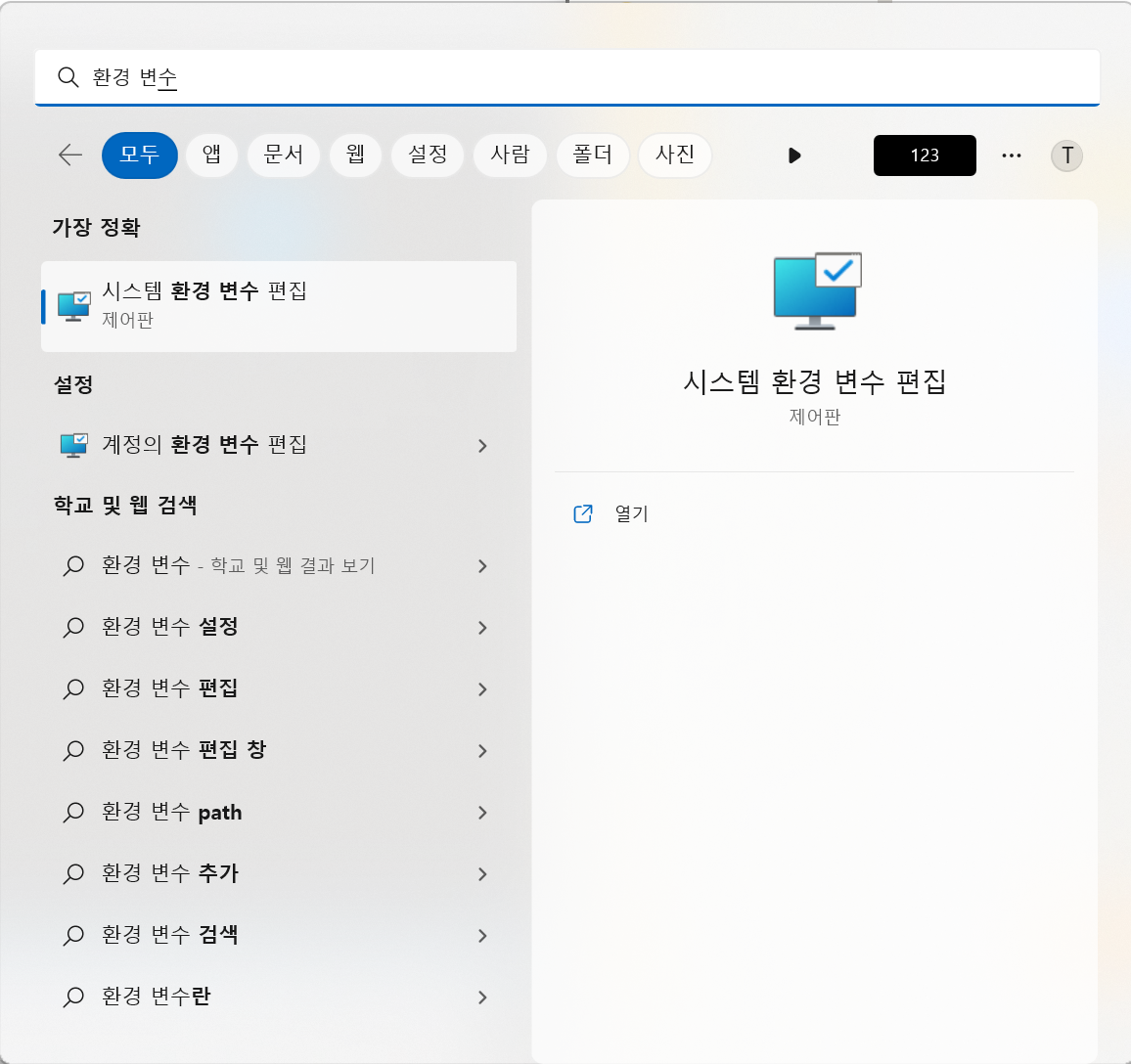
- 고급탭에 환경 변수 편집 클릭 > Path에서 flutter\bin 폴더를 추가해주면 된다.
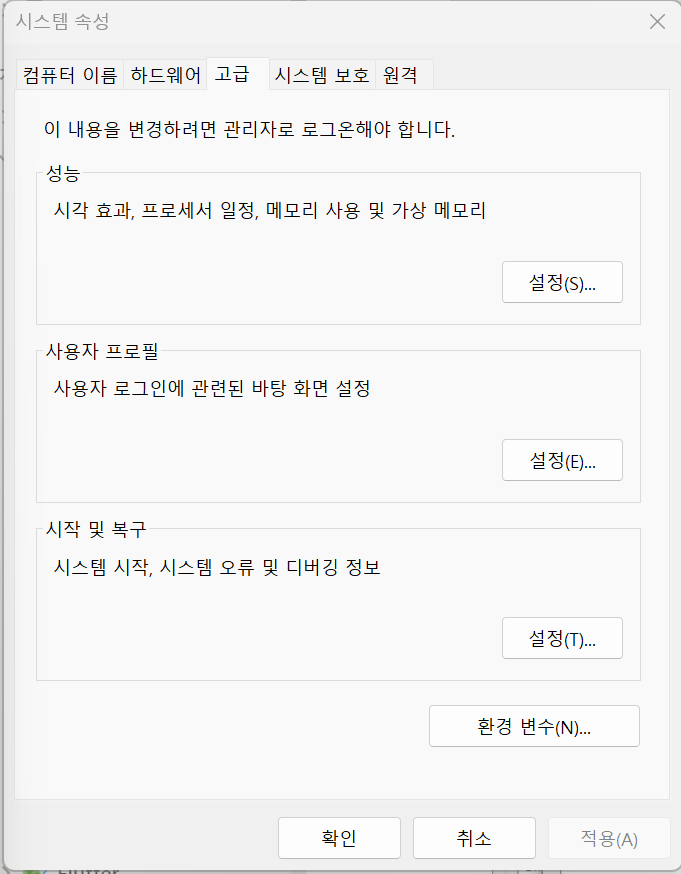
- 여기서 꼭 bin을 포함하여 시스템 변수에 추가해줘야 한다.

- 명령 프롬프트 실행하고 아래 명령어를 쳐서 환경 변수가 잘 적용되었는지 확인한다.
where flutter dart
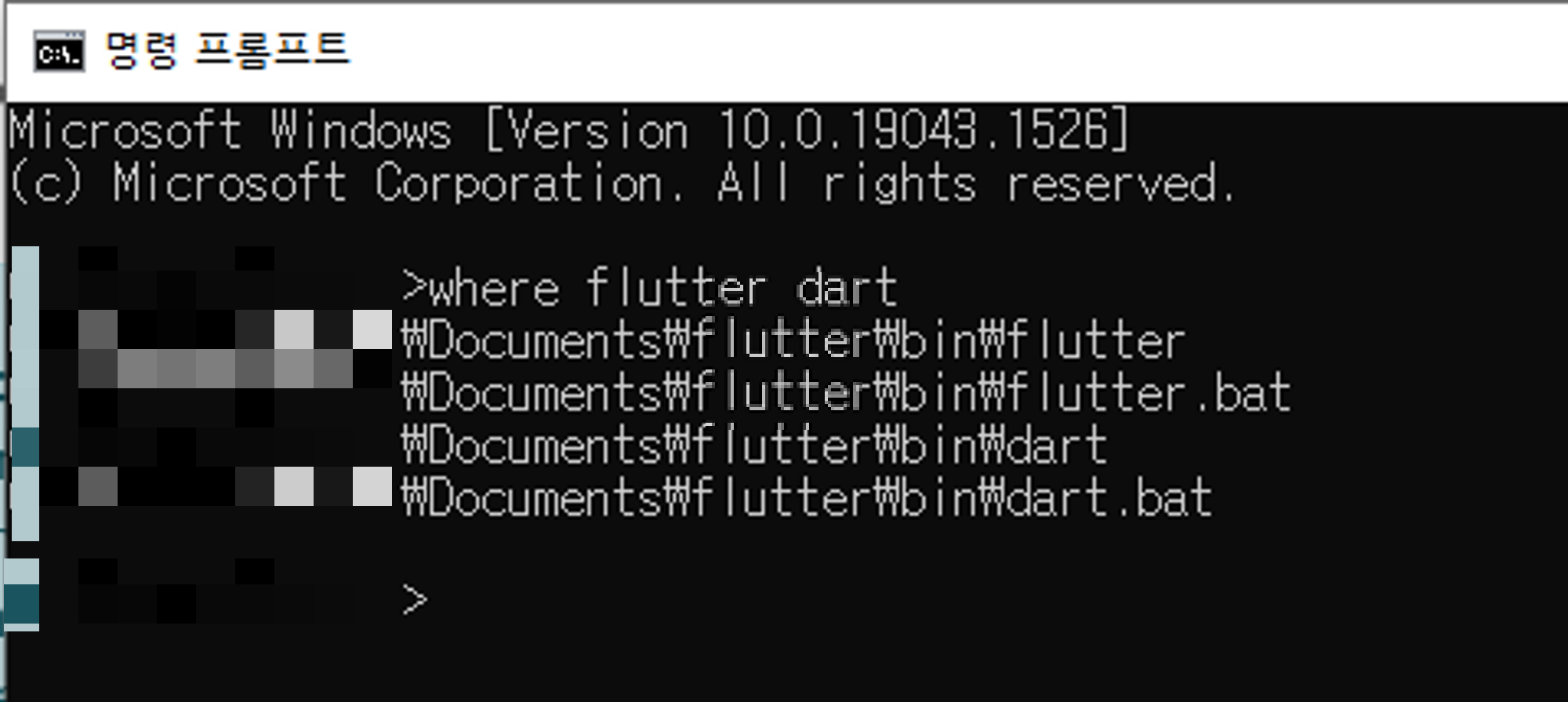
- 위와 같은 내용이 나오면 제대로 Path가 잡히고 잘 설치된 것이다.
3. 에러 발생
여기까지 오는데 시간이 진짜 많이 걸렸다. 그 이유는 에러가 말도 못하게 엄청 생겼기 때문이다. 그래서 대표적으로 생긴 에러를 정리하고자 한다.
📌 에러 내용 1
플러터를 다운로드 후 환경변수 에서 시스템 변수 -> Path 에 C:\압축을 푼 경로 \\flutter\\bin를 적어 준 후 cmd에서 다음과 같은 에러가 발생하였다.

✔️ 에러 해결 1
에러 내용이 git의 경로를 찾지 못하는거 같아 cmd에 git을 쳐봤다. git을 다운만 받고 환경변수 설정을 안해준 것이다. 다음과 같이 설정해 주었다. C:\\Windows\\System32도 추가 해주었다.
시스템 변수의 Path에 아래와 같이 저장해주었다.
C:\\Program Files\\Git\\bin
C:\\Program Files\\Git\\cmd
C:\\Program Files\\Git\\bin\\git.exe
C:\\Windows\\System32
📌에러 내용 2
에러 메세지는 사라졌지만 무슨 영문인지 cmd창에서 flutter를 입력하면 자동으로 꺼진다. where flutter dart는 되는데, flutter flutter doctor등이 실행되지 않았다. vscode의 터미널에서 실행되는데 flutter를 찾지 못했다.
✔️ 에러 해결 2
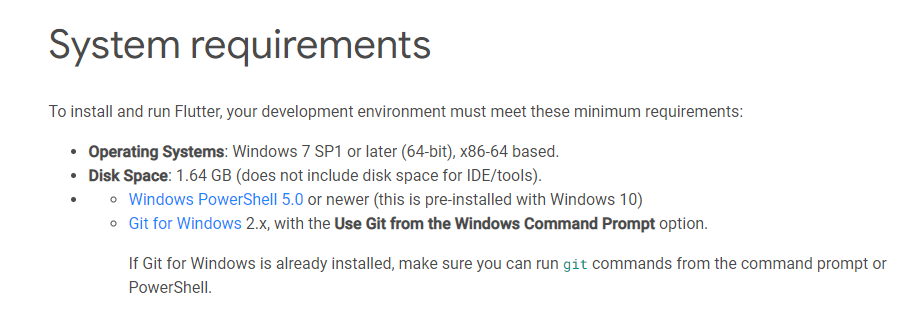
Flutter의 요구사항을 보면 powerShell, git 등 요구사항들이 있고 powershall, 명령 프롬프트 에서 실행되는지 확인해보라고 적혀있다. powershall의 환경변수도 설정해줘야 한다.
다음과 같이 환경변수를 추가해 에러를 해결할 수 있었다.
시스템 변수의 Path에 아래를 추가해준다.
C:\\Windows\\System32\\WindowsPowerShell\\v1.0
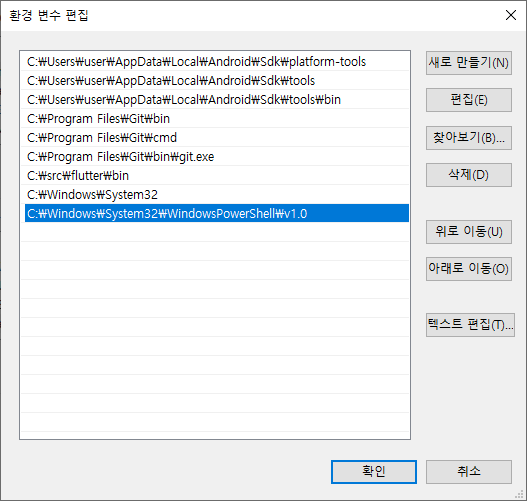
4. flutter doctor 실행
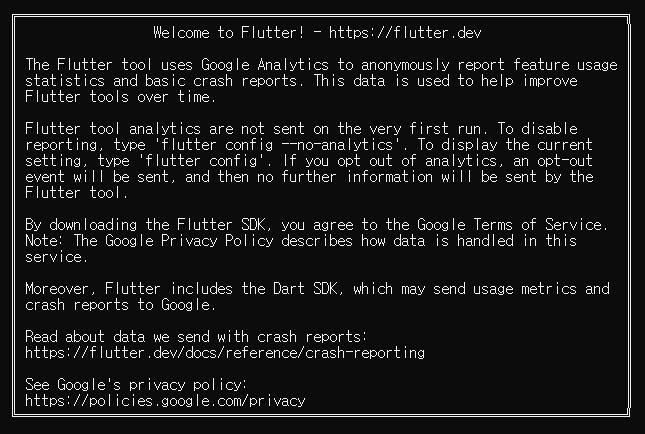
flutter를 실행했을 때 위와 같은 창이 나온다면 제대로 실행된 것이 맞다. 그리고 나서 flutter doctor를 실행시킨다.
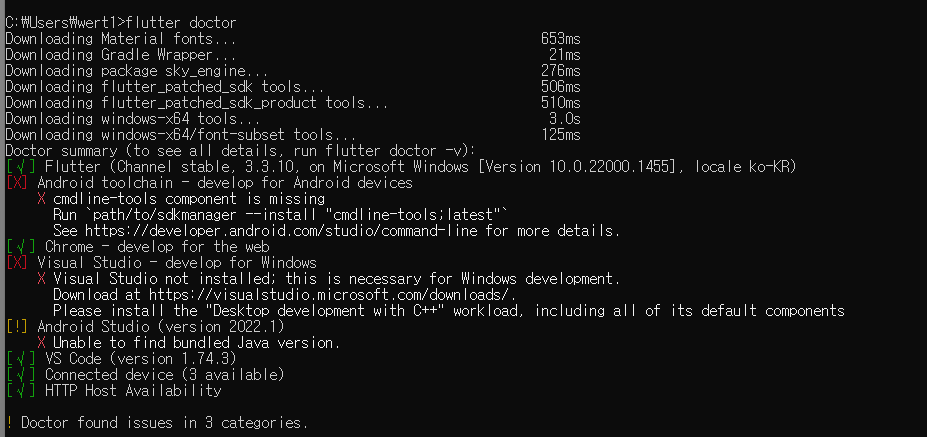
flutter를 실행시키기 전에 필요한 조건들을 나열해준다. !표시는 괜찮지만, X표시로 된 것들은 다 설치해줘야 제대로 flutter를 실행시킬 수 있다.
1) android studio 설치
이를 설치할려면 android studio를 설치해야 한다. 이는 얼마 안 걸리기에 설치해준다. 설치해준다음 plugin으로 들어가서 dart와 flutter를 설치해주고, flutter ide를 실행시켜 프로그램을 재시작해준다.
2) android toolchain 설치
tools메뉴에 들어가서 sdk manager를 클릭해준다. 그러면 다음과 같은 창이 나오는데 SDK Tool탭을 클릭하여 Andriod SDK Command-line Tools(latest)를 설치해준다.
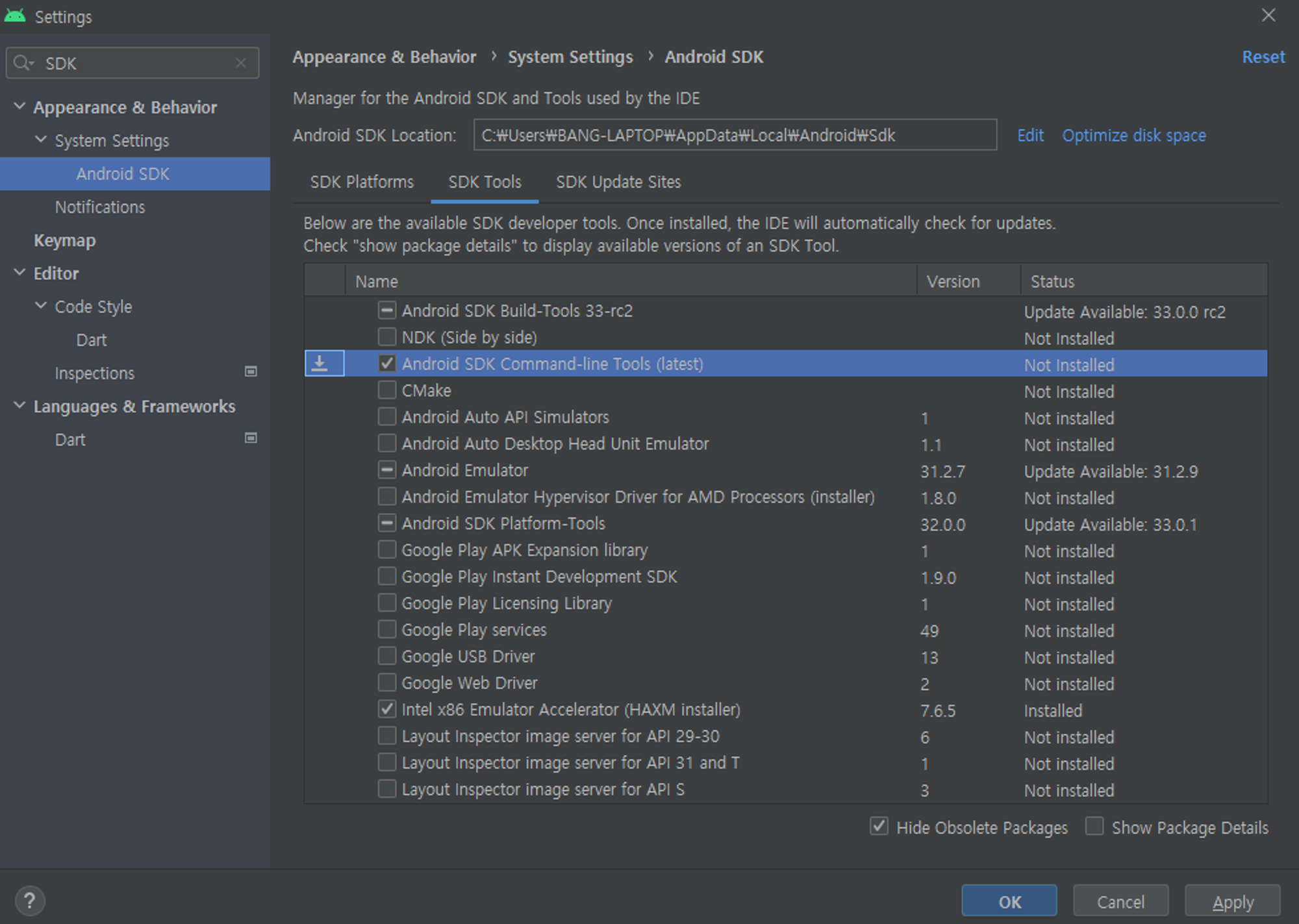
3) android-licenses 받아오기
꼭 이순서대로 해야한다. 그렇지 않으면 경고문구를 받고 어차피 설치도 되지 않는다. 그리고 아래와 같은 명령어를 친다.
flutter doctor --android-licenses
📌 에러 내용

이와 같은 에러가 나온다면 java가 환경변수와 매칭이 안 된 것이다.
✔️ 에러 해결
set JAVA_HOME=C:\\Program Files\\Java\\jdk1.8.0_91
이를 쳐서 JAVA_HOME을 직접 cmd에 설정해주면 된다. 그러나 파일 위치는 사람마다 다 다르기에 제대로 확인하고 set을 해주는 것을 추천한다.
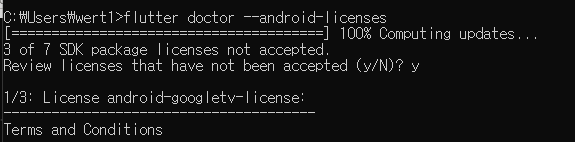
이렇게 나오면 제대로 된 것이다. 나머지 질문들은 다 y로 하여 설치하면 된다.
4) Visual Studio
flutter doctor 필수조건 하나인 이것은 visual studio code와 다르기에 Visual Studio를 깔아주기만 하면 조건 세팅이 다 된 것이다.
5. flutter 실행시키기
- vscode를 실행시켜 Ctrl+Shift+p을 눌러준다.
- 그러면 명령 팔레트가 나오게 된다. flutter를 검색하면 New Project라는 탭이 나오는데 이를 클릭한다.
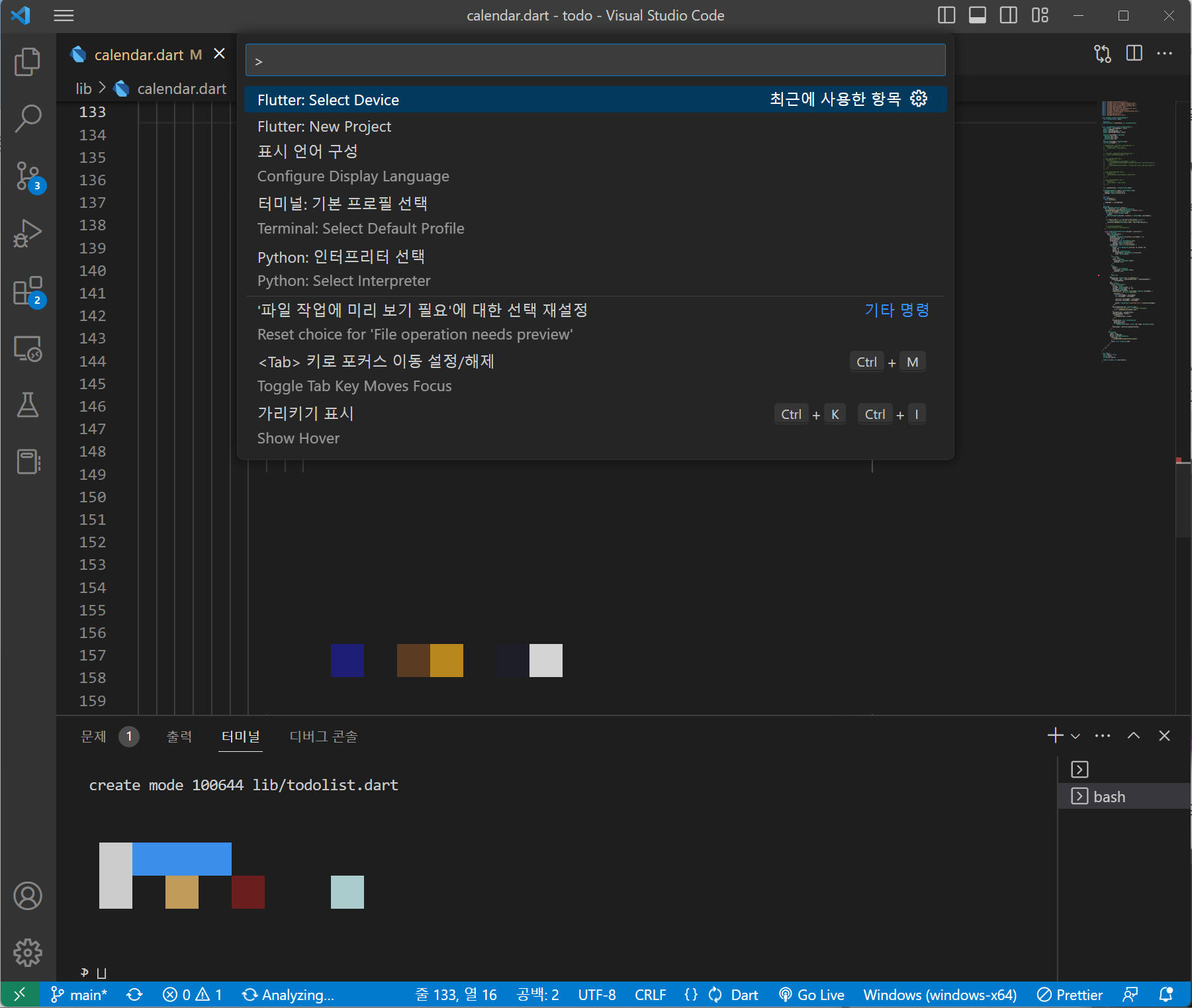
- 프로젝트 유형으로는 'Application'을 고르면 된다. 나는 이미 골라서 다음 화면으로 넘어갔다.
해당 프로젝트 이름을 작성하면 끝이다.
→ 근데 나의 경우에 프로그램이 안 뜨고 파일이동만 됐다. 처음부터 끝까지 순조롭지 않다. 검색해보니
flutter create [프로젝트명]
이렇게 하면 프로젝트가 설치되고 이가 있는 파일로 이동해서 code + . 창을 띄우주면 끝이다.
🔗 참고
https://velog.io/@abc9985/Flutter-Windows-환경-변수-설정-에러-해결-기록
https://m.blog.naver.com/PostView.naver?isHttpsRedirect=true&blogId=jshag90&logNo=221067515717
